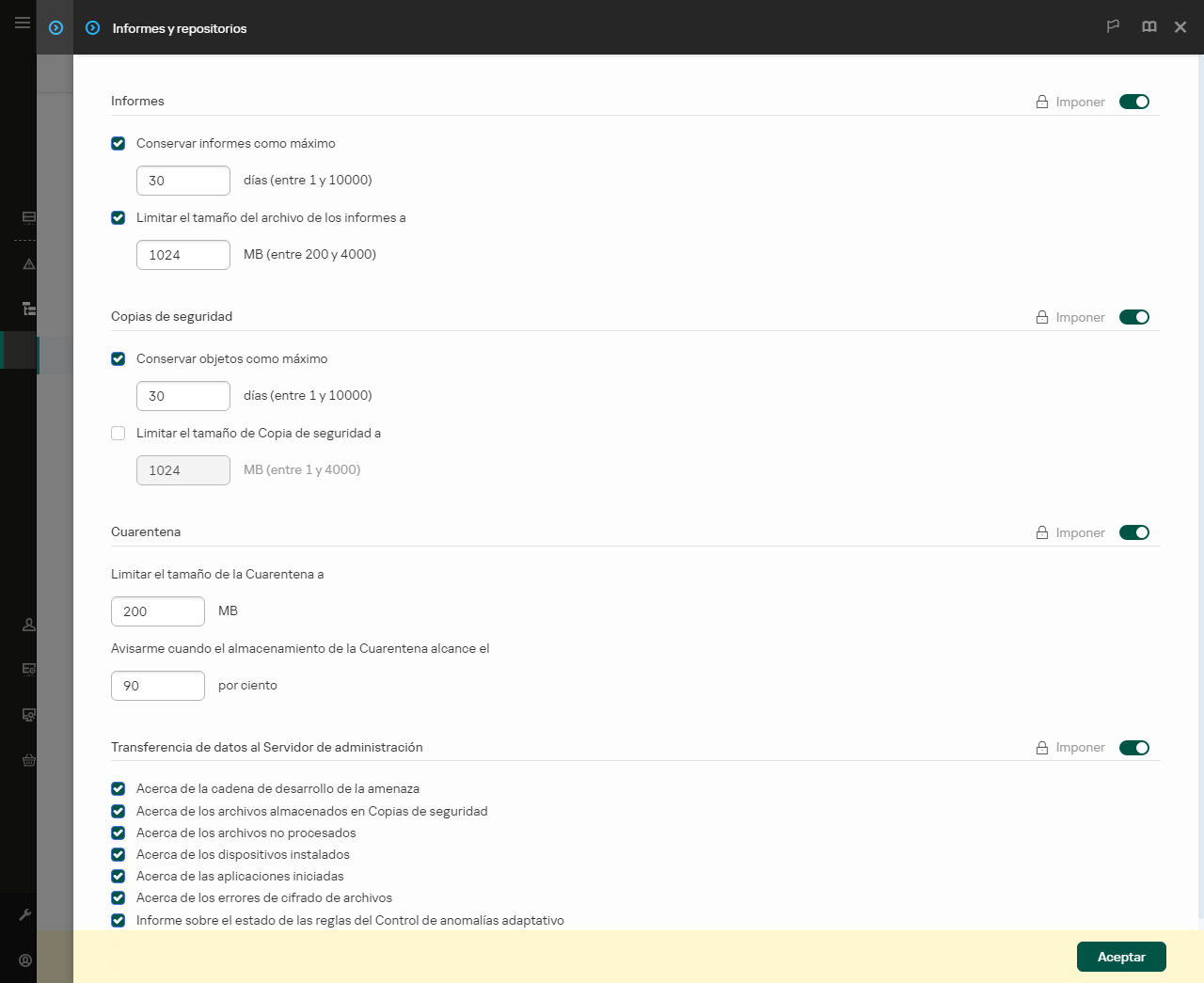Integración del agente incorporado con Kaspersky Sandbox
Es necesario agregar el componente Sandbox para la integración con Kaspersky Sandbox. Puede seleccionar el componente Sandbox durante la instalación o la actualización, además de usar la tarea Cambiar componentes de la aplicación.
Para usar el componente, se deben cumplir las siguientes condiciones:
- Kaspersky Security Center 13.2. Las versiones anteriores de Kaspersky Security Center no permiten la creación de tareas independientes de análisis de IOC para la respuesta ante amenazas.
- El componente se puede administrar solo mediante el uso de Web Console. No puede administrar este componente mediante el uso de la Consola de administración (MMC).
- La aplicación está activada y las características están cubiertas por la licencia.
- La transferencia de datos al Servidor de administración está habilitada.
Para utilizar todas las funciones de Kaspersky Sandbox, asegúrese de que la transferencia de datos de archivos en cuarentena esté habilitada. Estos datos se requieren para obtener información acerca de los archivos en cuarentena en un equipo a través de Web Console. Por ejemplo, puede descargar un archivo de la cuarentena para analizarlo en Web Console.
Cómo habilitar la transferencia de datos al Servidor de administración en Web Console
- Se establece una conexión en segundo plano entre Kaspersky Security Center Web Console y el Servidor de administración
Para que Kaspersky Sandbox funcione con el Servidor de administración a través de Kaspersky Security Center Web Console, debe establecer una nueva conexión segura, una conexión en segundo plano. Para obtener más información sobre la integración de Kaspersky Security Center con otras soluciones de Kaspersky, consulte la Ayuda de Kaspersky Security Center.
Establecer una conexión en segundo plano en Web Console
Si no se establece una conexión en segundo plano entre Kaspersky Security Center Web Console y el Servidor de Administración, no se pueden crear tareas de análisis de IOC independientes como parte de la Respuesta ante amenazas.
- Para configurar una conexión de confianza con el servidor de Sandbox, tiene que preparar un certificado TLS. Luego, debe agregar el certificado al equipo mediante una directiva. Además, debe agregar el certificado al servidor Sandbox.
La autenticación bidireccional mediante un contenedor criptográfico no está disponible para Kaspersky Sandbox.
Puede agregar un certificado TLS en Web Console o de manera local mediante el uso de la línea de comandos.
- El componente Kaspersky Sandbox está habilitado.
Puede habilitar o deshabilitar la integración con Kaspersky Sandbox en Web Console o de manera local mediante la línea de comandos.
Para habilitar o deshabilitar la integración con Kaspersky Sandbox:
- En la ventana principal de Web Console, seleccione Activos (dispositivos) → Directivas y perfiles.
- Haga clic en el nombre de la directiva de Kaspersky Endpoint Security.
Se abre la ventana de propiedades de la directiva.
- Seleccione la ficha Configuración de la aplicación.
- Vaya a Detection and Response → Sandbox.
- Use el interruptor Integración con Sandbox HABILITADA para habilitar o deshabilitar el componente.
- En el bloque Modo de integración, seleccione el modo de funcionamiento del componente: Kaspersky Sandbox (envío automático de archivos para su análisis).
- Haga clic en el vínculo Configuración de conexión con el servidor.
Se abre la ventana de configuración de la conexión del servidor de Kaspersky Sandbox.
- En el bloque Certificado TLS del servidor, haga clic en Agregar y seleccione el archivo de certificado TLS.
Kaspersky Endpoint Security solo puede tener un certificado TLS para un servidor de Kaspersky Sandbox. Si agregó un certificado TLS anteriormente, ese certificado se revoca. Solo se utiliza el último certificado agregado.
- Configure las opciones de conexiones avanzadas para los servidores de Kaspersky Sandbox:
- Tiempo de espera. Tiempo de conexión agotado para el servidor de Sandbox. Una vez transcurrido el tiempo de espera configurado, Kaspersky Endpoint Security envía una solicitud al siguiente servidor. Puede aumentar el tiempo de conexión agotado para el servidor si su velocidad de conexión es baja o si la conexión es inestable. El tiempo de espera recomendado para las solicitudes es de 0,5 segundos o menos.
- Cola de solicitudes. Tamaño de la carpeta de cola de solicitudes. Al enviar varios objetos para su análisis en Sandbox, Kaspersky Endpoint Security crea una cola de solicitudes. De forma predeterminada, el tamaño de la carpeta de la cola de solicitudes está limitado a 100 MB. Una vez que se alcanza el tamaño máximo, Sandbox deja de agregar nuevas solicitudes a la cola y envía el evento correspondiente a Kaspersky Security Center. Puede configurar el tamaño de la carpeta de cola de solicitudes en función de la configuración de su servidor.
- En el bloque Servidores, haga clic en el botón Agregar.
- Se abre una ventana. En la ventana, ingrese la dirección del servidor de Sandbox (IPv4, IPv6, DNS) y el puerto.
Para obtener más información sobre el despliegue de imágenes virtuales y la configuración de los servidores de Sandbox, consulte la Ayuda de Kaspersky Sandbox.
- Guarde los cambios.
Como resultado, Kaspersky Endpoint Security comprueba el certificado TLS. De no ocurrir errores en este proceso, Kaspersky Endpoint Security carga el archivo del certificado en el equipo cuando se realiza la siguiente sincronización con Kaspersky Security Center. Si agregó dos certificados TLS, Kaspersky Sandbox utilizará el último certificado agregado para establecer una conexión de confianza. El estado de funcionamiento del componente aparecerá en el Informe sobre el estado de los componentes de la aplicación. Para conocer el estado de funcionamiento de un componente, también puede consultar los informes disponibles en la interfaz local de Kaspersky Endpoint Security. El componente Sandbox se agregará a la lista de componentes de Kaspersky Endpoint Security.
Kaspersky Endpoint Security guarda información sobre el funcionamiento del componente Kaspersky Sandbox en un informe. El informe también contiene información sobre errores. Si obtiene un error con una descripción que se ajusta al formato Error code: XXX (por ejemplo, 0xa67b01f4), comuníquese con el Servicio de soporte técnico.